Kako promijeniti lozinku od Apple ID
Lozinka je najvažniji alat za zaštitu učenja zapisa, tako da mora nužno biti pouzdan. Ako vaša zaporka s računa Apple ID nije dovoljno pouzdan, trebali biste uzeti trenutak da biste je promijenili.
sadržaj
Promijenite zaporku iz Apple ID
Prema tradiciji imate nekoliko metoda odjednom, što vam omogućuje da promijenite zaporku.
1. način: putem web stranice tvrtke Apple
- Idi na putem ove veze na stranicu autorizacije u Apple ID i prijavite se na svoj račun.
- Nakon prijave, pronađite odjeljak "Sigurnost" i kliknite gumb "Promijeni zaporku" .
- Na ekranu se odmah pojavljuje dodatni izbornik u kojemu ćete jednom unijeti staru lozinku i unijeti novi u retke u nastavku. Da biste prihvatili promjene, kliknite gumb "Promijeni zaporku" .
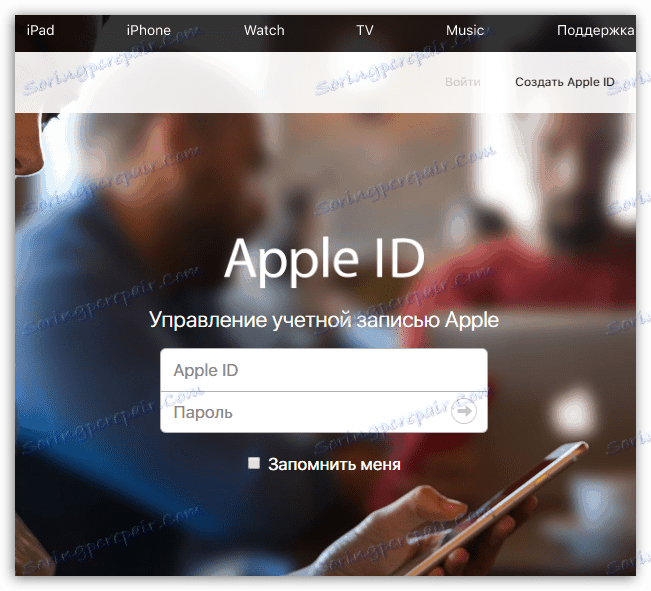
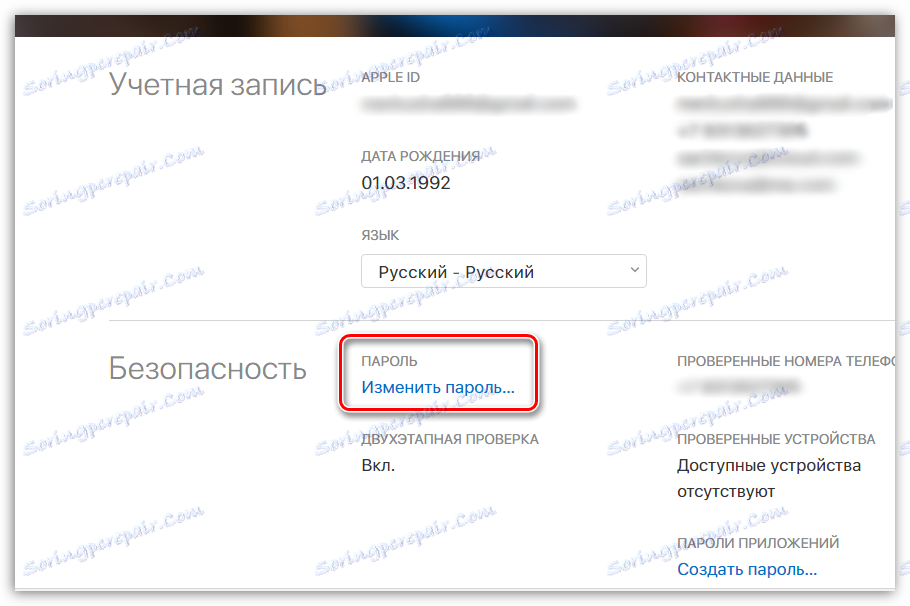
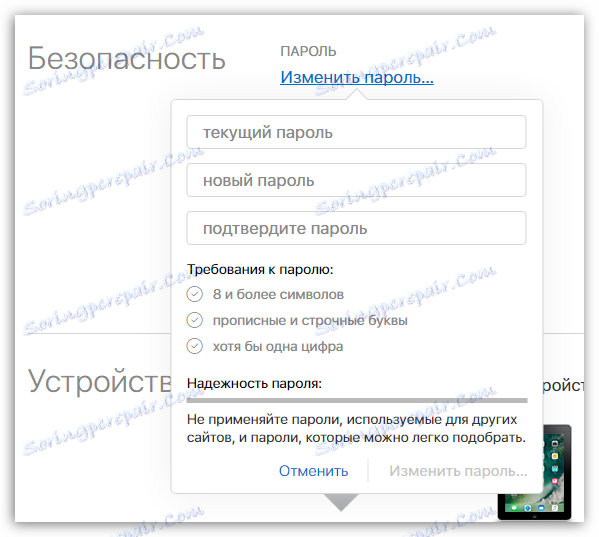
Druga metoda: putem uređaja Apple
Lozinku možete promijeniti iz svog gadgeta koji je povezan s vašim računom za Apple ID.
- Pokrenite App Store. Na kartici "Odabir" kliknite svoj Apple ID.
- Na ekranu će se pojaviti dodatni izbornik u kojem trebate kliknuti gumb "Prikaz Apple ID" .
- Preglednik će automatski početi na zaslonu, koji će se preusmjeriti na URL stranicu informacija o Apple Aidi. Dodirnite svoju e-adresu.
- U sljedećem prozoru morat ćete odabrati svoju državu.
- Unesite podatke iz vašeg Apple ID za autorizaciju na web mjestu.
- Sustav će postaviti dva kontrolna pitanja koja će nužno dati točne odgovore.
- Otvorit će se prozor s popisom odjeljaka, među kojima ćete morati odabrati "Sigurnost" .
- Odaberite gumb "Promijeni zaporku" .
- Jednom ćete morati navesti staru lozinku, a sljedeća dva retka upisati i potvrditi novu lozinku. Dodirnite gumb "Uredi" kako bi promjene postale učinkovite.
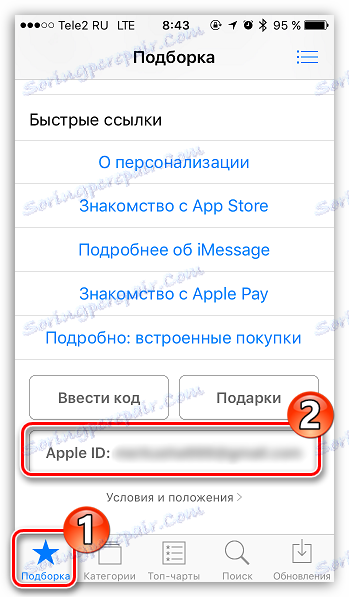
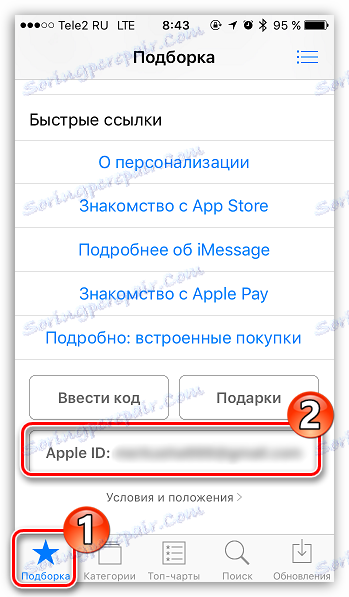
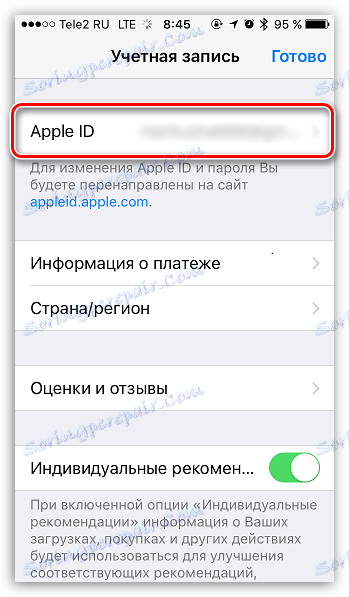
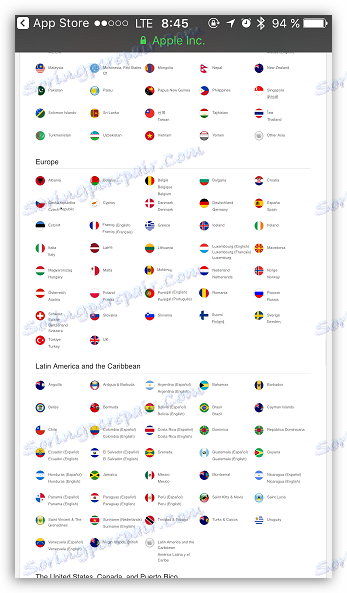
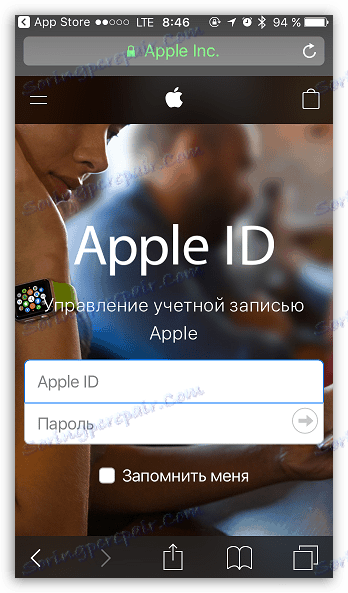
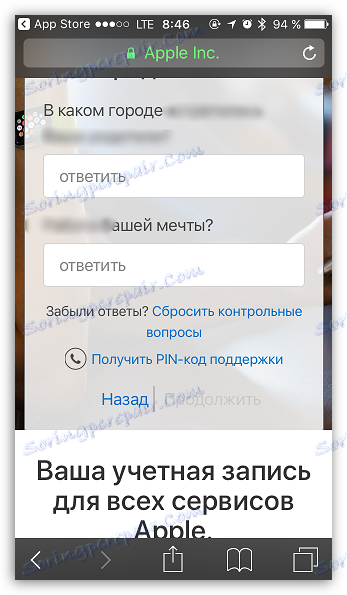
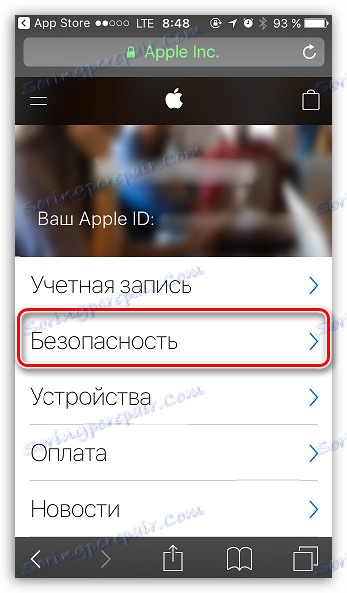
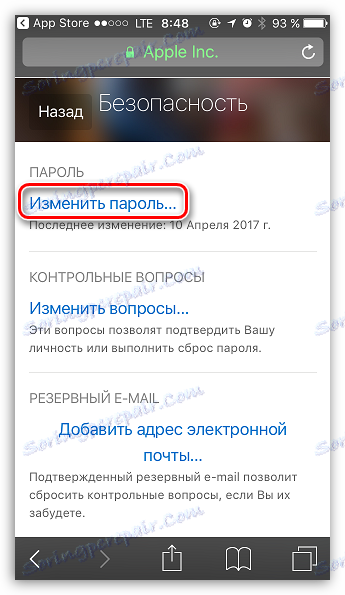
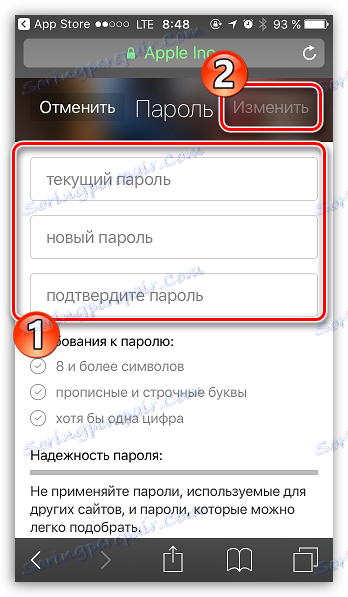
Treća metoda: upotreba iTunes
I konačno, potrebni postupak se može izvesti pomoću programa Aytyuns , instaliran na vaše računalo.
- Pokrenite iTunes. Kliknite karticu "Račun" i odaberite gumb "Pregled" .
- Zatim će se pojaviti prozor autorizacije u kojem ćete morati navesti zaporku sa svog računa.
- Na ekranu će se pojaviti prozor, pri čemu će se vaš Apple Aidi registrirati i gumb "Uređivanje na appleid.apple.com" nalazi se desno, a to morate odabrati.
- Sljedeći trenutak automatski će se pokrenuti zadani web-preglednik koji će vas preusmjeriti na stranicu usluge. Prvo, morat ćete odabrati svoju državu.
- Unesite svoj ID Apple. Sve sljedeće radnje podudaraju se točno onako kako je opisano u prethodnom postupku.
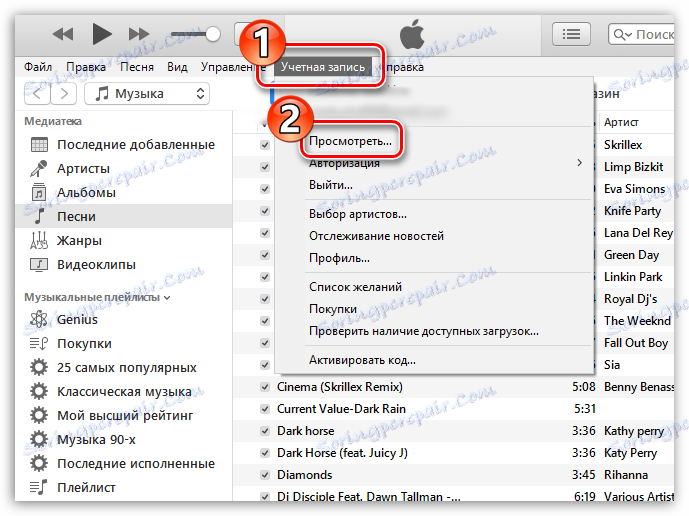
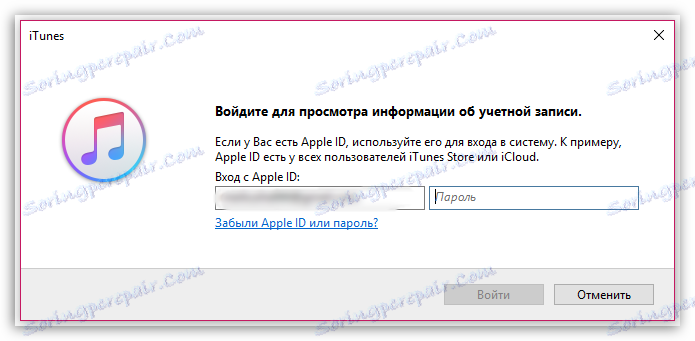
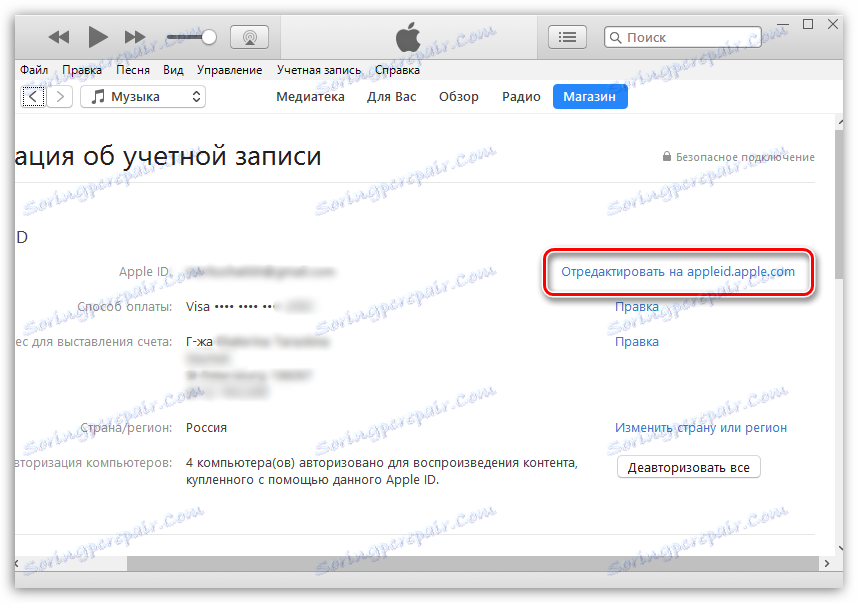
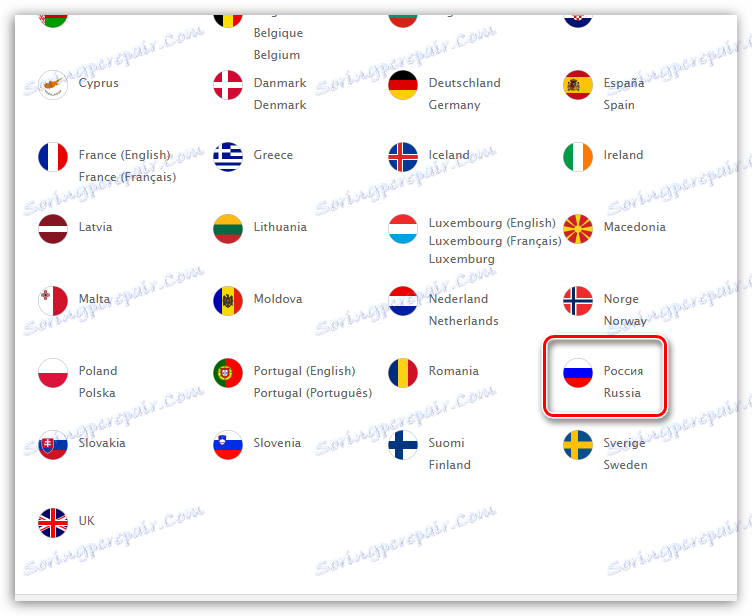
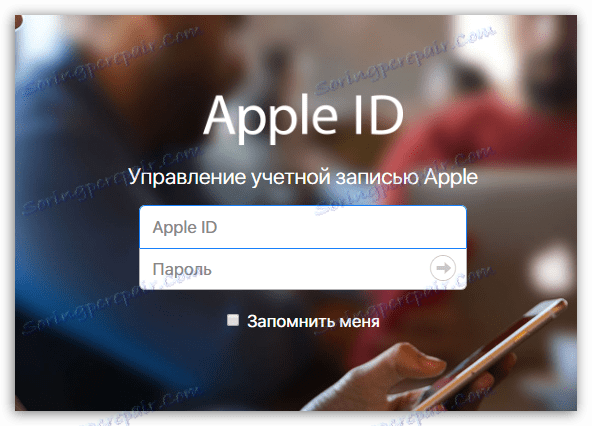
Na pitanje promjene lozinke za Apple ID danas je sve.